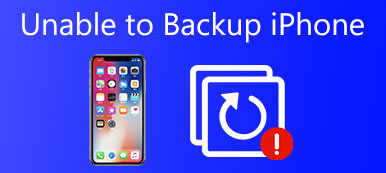Mesmo que o iPod pareça ser um dos reprodutores de música mais populares, também é importante fazer backup da música do iPod e de outros arquivos. Portanto, você pode restaurar arquivos excluídos ou perdidos usando o backup do iPod sem perda de dados. Além disso, também é uma boa maneira de limpar o seu iPod transferindo dados iOS do iPod para o seu computador ou outros discos rígidos externos. Em outra palavra, o backup de um iPod pode impedir a perda de dados para exclusões acidentais e liberar mais espaço. E quando você tiver dificuldades em problemas do sistema, você pode redefinir e restaurar seu iPod facilmente. Além disso, você pode mover a música do iPod antigo para um totalmente novo. Portanto, este artigo mostrará maneiras fáceis de fazer backup dos dados do iPod.

- Parte 1: Como fazer backup do iPod com o iTunes
- Parte 2: Como fazer backup do iPod com Apeaksoft iOS Data Backup & Restore
- Dicas e truques sobre backup de um iPod
Parte 1. Como fazer backup do iPod com o iTunes
A maneira mais direta é usar o iTunes para fazer backup de um iPod. É verdade que existem muitas limitações sobre os arquivos de backup do iTunes. Mas se você só precisa fazer uma cópia dos seus arquivos do iPod, então o iTunes é o seu aplicativo gratuito de backup do iPod. Bem, o iTunes suporta todos os modelos de iPod, incluindo as gerações iPod Nano, iPod Classic e iPod Touch.
Passo 1. Conecte o iPod ao iTunes
Atualize seu iTunes para a versão mais recente. Abra o iTunes e conecte o iPod ao seu computador usando um cabo USB. Você precisa seguir as instruções na tela para confiar neste computador primeiro. (senha do iPod esqueceu? Desbloquear iPod aqui).
Depois disso, o iTunes pode detectar o seu dispositivo iPod automaticamente.
Passo 2. Clique no ícone do seu iPod
Selecione o ícone do seu iPod no lado superior esquerdo quando ele aparecer no iTunes. Posteriormente, você pode ver suas informações detalhadas na interface principal do iTunes.
Passo 3. Backup de um iPod com o iTunes
Escolha "Resumo" no painel esquerdo. Localize a seção "Backups". Se você deseja fazer backup do iPod para o computador automaticamente, clique em "Este computador" em "Backup automático". Marque "Encrypt iPod Backup" para fazer um backup criptografado, se necessário. Pressione o botão "Back Up Now" ao lado de sincronizar o iPod com o iTunes. Aguarde alguns minutos para concluir o processo de backup do iPod com o iTunes.
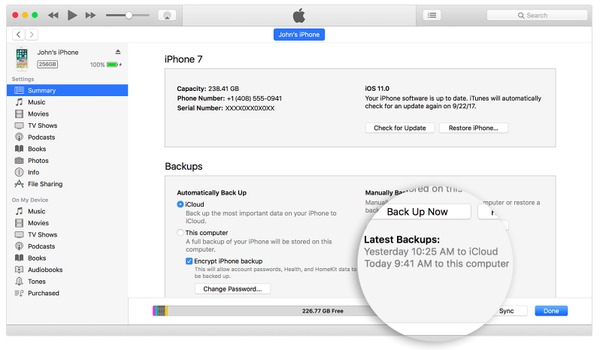
Quando o processo de backup de um iPod terminar, você poderá ver seus dados e hora precisos em "Últimos backups". Assim, você pode restaurar seu iPod com o iTunes ou baixar músicas para outro iPod quando quiser.
Há as vantagens de usar o iTunes para fazer backup do iPod porque você não pode visualizar o arquivo de backup do iPod e selecionar certos dados do iOS para enviar para o seu iPod.
Parte 2. Como fazer backup do iPod com Apeaksoft iOS Data Backup & Restore
Apeaksoft Backup e restauração de dados do iOS é uma ótima alternativa ao iTunes. Você pode obter mais recursos do que o iTunes para fazer backup e restaurar dados do iPod com segurança e facilidade. Para ser mais específico, você pode criptografar arquivos importantes seletivamente com o iOS Data Backup & Restore. E o novo arquivo de backup do iPod não substituirá o antigo. Além disso, você pode selecionar dados para backup e visualizar os dados após o backup ou antes de restaurar os dados sem complicações.
Principais recursos do aplicativo de backup do iPod no Mac e no Windows PC
- Um clique para fazer backup dos dados do iPod para o computador Windows ou Mac
- Restaurar dados de backup para dispositivos iOS, computadores Windows e Mac
- Visualize seu backup do iPod em detalhes
- Nenhuma perda de dados no dispositivo iOS durante o processo de backup e restauração
- Altamente compatível com o iPod Touch 6, o iPod Touch 5, o iPod Touch 4, o iPad e o iPhone X / 8 Plus / 8, etc.
Como fazer o backup de um iPod Touch 4 / 5 / 6 Generations
Passo 1. Inicie o backup e restauração de dados do iOS
Baixe e instale gratuitamente o programa de backup do iPod. Abra-o e clique em "iOS Data Backup & Restore" para fazer backup de todos os dados do iPod para o seu computador.

Passo 2. Conecte o iPod Touch ao backup de dados do iOS
Use um cabo USB para conectar o iPod ao computador. Posteriormente, escolha o modo "Backup de dados do iOS" para fazer backup do iPod Touch em um computador Windows ou Mac.

Passo 3. Escolha o modo padrão ou criptografado
Espere até que seu Apple iPod seja detectado inteiramente pelo iOS Data Backup. Se você deseja fazer backup dos dados do iPod de maneiras comuns, pode clicar no modo padrão "Backup padrão". Para as pessoas que desejam fazer um backup criptografado, acione "Backup criptografado".

Passo 4. Escolha o tipo de arquivo
Toque no botão "Iniciar" para selecionar o tipo de arquivo para fazer backup do iPod para o computador. Marque todos os tipos de dados dos quais deseja fazer backup.

Defina uma senha para proteger suas informações privadas. Pressione "OK" para salvar a senha de criptografia. É melhor você anotar em seu caderno.

Passo 5. Backup de um iPod Touch
Toque no botão "Avançar" e defina uma pasta de destino na janela pop-up. Escolha "Backup" para confirmar o processo de backup do iPod Touch. Demora vários minutos para fazer backup de músicas do iPod e outros arquivos.

Não perca: iBackupBot Introdução, Download, Revisão, Como e Melhor Alternativa
Dicas e truques sobre backup de um iPod
Você pode usar o iTunes ou iOS Data Backup & Restore para fazer backup de um iPod facilmente com as operações acima. A principal diferença entre o iTunes e o backup de dados do iOS é se você pode visualizar o backup do iPod ou não. Este último permite aos usuários restaurar os dados do iPod de forma seletiva e segura após você redefinir o iPod.
Além disso, você também pode fazer backup do iPod com o iCloud. O iCloud permite aos usuários fazer backup de um iPod automaticamente e sem fio. Basta abrir o aplicativo "Ajustes" no seu iPod. Escolha "iCloud" e clique em "Armazenamento e backup". Ligue o "Backup do iCloud" e toque no botão "Fazer backup agora" para iniciar o backup do seu iPod sem um computador. Como resultado, o iCloud pode fazer backup do seu iPod automaticamente quando o iPod é conectado ao Wi-Fi.
Isso é tudo para fazer backup de música do iPod e outros dados do iOS. Contate-nos se tiver outras boas idéias ou algo difícil de entender sobre os processos de backup do iPod.



 iPhone Data Recovery
iPhone Data Recovery Recuperação do Sistema iOS
Recuperação do Sistema iOS Backup e restauração de dados do iOS
Backup e restauração de dados do iOS gravador de tela iOS
gravador de tela iOS MobieTrans
MobieTrans transferência do iPhone
transferência do iPhone Borracha do iPhone
Borracha do iPhone Transferência do WhatsApp
Transferência do WhatsApp Desbloqueador iOS
Desbloqueador iOS Conversor HEIC gratuito
Conversor HEIC gratuito Trocador de localização do iPhone
Trocador de localização do iPhone Data Recovery Android
Data Recovery Android Extração de dados quebrados do Android
Extração de dados quebrados do Android Backup e restauração de dados do Android
Backup e restauração de dados do Android Transferência telefônica
Transferência telefônica Recuperação de dados
Recuperação de dados Blu-ray
Blu-ray Mac limpador
Mac limpador Criador de DVD
Criador de DVD PDF Converter Ultimate
PDF Converter Ultimate Windows Password Reset
Windows Password Reset Espelho do telefone
Espelho do telefone Video Converter Ultimate
Video Converter Ultimate editor de vídeo
editor de vídeo Screen Recorder
Screen Recorder PPT to Video Converter
PPT to Video Converter Slideshow Maker
Slideshow Maker Free Video Converter
Free Video Converter Gravador de tela grátis
Gravador de tela grátis Conversor HEIC gratuito
Conversor HEIC gratuito Compressor de vídeo grátis
Compressor de vídeo grátis Compressor de PDF grátis
Compressor de PDF grátis Free Audio Converter
Free Audio Converter Gravador de Áudio Gratuito
Gravador de Áudio Gratuito Free Video Joiner
Free Video Joiner Compressor de imagem grátis
Compressor de imagem grátis Apagador de fundo grátis
Apagador de fundo grátis Upscaler de imagem gratuito
Upscaler de imagem gratuito Removedor de marca d'água grátis
Removedor de marca d'água grátis Bloqueio de tela do iPhone
Bloqueio de tela do iPhone Puzzle Game Cube
Puzzle Game Cube